


/中文/

/中文/

/中文/

/中文/

/中文/

/中文/

/中文/

/中文/

/中文/

/中文/
 Todo清單v2.0.0官方版
Todo清單v2.0.0官方版 京東自動搶券v1.50免費版
京東自動搶券v1.50免費版 Everything官方版v1.4.1.998最新版
Everything官方版v1.4.1.998最新版 LOL英雄聯盟角色變大工具v1.0 綠色防封版
LOL英雄聯盟角色變大工具v1.0 綠色防封版 美圖秀秀64位最新版v6.4.2.0 官方版
美圖秀秀64位最新版v6.4.2.0 官方版 福昕pdf編輯器去水印綠色版(圖像處理) v9.2 最新版
福昕pdf編輯器去水印綠色版(圖像處理) v9.2 最新版 微軟必應詞典官方版(翻譯軟件) v3.5.4.1 綠色版
微軟必應詞典官方版(翻譯軟件) v3.5.4.1 綠色版 搜狗輸入法電腦最新版(輸入法) v9.3.0.2941 官方版
搜狗輸入法電腦最新版(輸入法) v9.3.0.2941 官方版 網易音樂(音樂) v2.5.5.197810 電腦版
網易音樂(音樂) v2.5.5.197810 電腦版  WPS Office 2019 電腦版(WPS Office ) 11.1.0.8919全能完整版
WPS Office 2019 電腦版(WPS Office ) 11.1.0.8919全能完整版編程工具能夠解決很多麻煩的問題,UI Automator Viewer官方版是其中一款編程軟件,主要功能是分析文件的布局,是一個元素定位工具,UI Automator Viewer綠色版下載成功後就能進行下一步的安裝操作。
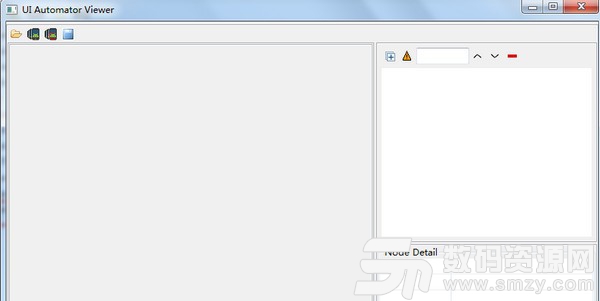
一、uiautomatorviewer介紹
uiautomatorviewer是android SDK自帶的一個元素定位工具。通過截屏並分析XML布局文件的方式,為用戶提供控件信息查看服務。
使用uiautomatorviewer,你可以檢查一個應用的UI來查看應用的布局和組件以及相關的屬性。該工具位於SDK目錄下的tools\bin子目錄下。
二、啟動uiautomatorviewer
1、在SDK的安裝目錄下雙擊uiautomatorviewer.bat就可以啟動
2、也可以使用cmd命令進行啟動,cd到tools目錄下,然後輸入uiautomatorviewer.bat回車後啟動服務。啟動界麵如下:
注:1、在Android Studio中可以通過Android Device Monitor 調用UI Automator Viewer。
2、點擊uiautomatorviewer後會出現一個console黑窗口,使用時不要關掉。
三、uiautomatorviewer界麵
界麵一共有四個區域:
1)上方區域
4個按鈕從左至右功能分別是:打開已經保存的布局,獲取詳細布局,獲取簡潔布局,保存布局。點擊保存,將存儲兩個文件,一個是圖片文件,一個是.uix文件(XML布局結構)
第二個按鈕(Device Screenshoot uiautomator dump)和第三個按鈕(Device Screenshoot with Compressed Hierarchy uiautomator dump –compressed),第二個按鈕把全部布局呈現出來,第三個按鈕隻呈現有用的控件布局。
2)截圖區(左下),顯示當前手機屏幕顯示的布局圖片
3)布局區(右上),用XML樹的形式,顯示界麵的控件布局
4)控件屬性區(右下),當愛布局區點擊某一控件時,將在這裏顯示控件的屬性
在第一次點擊Device Screenshoot按鈕時,將會報錯,顯示如下:
解決方案:修改uiautomatorviewer.bat中最後一行代碼,將“%prog_dir%”替換為platform-tools的實際目錄即可。
原因:在uiautomatorviewer.bat中,需要知道SDK下子目錄platform-tools的路徑,即bat文件中的“%prog_dir%。
四、連接手機
cmd打開輸入adb devices,確認手記已連接



 scratch3.0中文版(簡易編程軟件) v3.0 漢化免費版編程工具
/ 47M
scratch3.0中文版(簡易編程軟件) v3.0 漢化免費版編程工具
/ 47M
 scratch免激活版(附注冊碼) v2.0 授權版編程工具
/ 32M
scratch免激活版(附注冊碼) v2.0 授權版編程工具
/ 32M
 Primer 5(含注冊機) 64位便攜版編程工具
/ 1M
Primer 5(含注冊機) 64位便攜版編程工具
/ 1M
 cuda9.0官方版win10版編程工具
/ 1G
cuda9.0官方版win10版編程工具
/ 1G
 pc logo X64(Logo小海龜) v6.5 綠色版編程工具
/ 1.48M
pc logo X64(Logo小海龜) v6.5 綠色版編程工具
/ 1.48M
 夢龍網絡計劃軟件注冊版(附注冊碼) v9.0 免費版編程工具
/ 20M
夢龍網絡計劃軟件注冊版(附注冊碼) v9.0 免費版編程工具
/ 20M
 OpenGL官方版(支持SPIR-V) v4.6 Win10版編程工具
/ 8M
OpenGL官方版(支持SPIR-V) v4.6 Win10版編程工具
/ 8M
 clickteam fusion2.5中文版漢化版編程工具
/ 482M
clickteam fusion2.5中文版漢化版編程工具
/ 482M
 TIA Portal v15完美版(博途v15) 最新版編程工具
/ 5G
TIA Portal v15完美版(博途v15) 最新版編程工具
/ 5G
 弱口令字典免費版(密碼字典) v1.0 最新版編程工具
/ 10M
弱口令字典免費版(密碼字典) v1.0 最新版編程工具
/ 10M
 scratch3.0中文版(簡易編程軟件) v3.0 漢化免費版編程工具
/ 47M
scratch3.0中文版(簡易編程軟件) v3.0 漢化免費版編程工具
/ 47M
 scratch免激活版(附注冊碼) v2.0 授權版編程工具
/ 32M
scratch免激活版(附注冊碼) v2.0 授權版編程工具
/ 32M
 Primer 5(含注冊機) 64位便攜版編程工具
/ 1M
Primer 5(含注冊機) 64位便攜版編程工具
/ 1M
 cuda9.0官方版win10版編程工具
/ 1G
cuda9.0官方版win10版編程工具
/ 1G
 pc logo X64(Logo小海龜) v6.5 綠色版編程工具
/ 1.48M
pc logo X64(Logo小海龜) v6.5 綠色版編程工具
/ 1.48M
 夢龍網絡計劃軟件注冊版(附注冊碼) v9.0 免費版編程工具
/ 20M
夢龍網絡計劃軟件注冊版(附注冊碼) v9.0 免費版編程工具
/ 20M
 OpenGL官方版(支持SPIR-V) v4.6 Win10版編程工具
/ 8M
OpenGL官方版(支持SPIR-V) v4.6 Win10版編程工具
/ 8M
 clickteam fusion2.5中文版漢化版編程工具
/ 482M
clickteam fusion2.5中文版漢化版編程工具
/ 482M
 TIA Portal v15完美版(博途v15) 最新版編程工具
/ 5G
TIA Portal v15完美版(博途v15) 最新版編程工具
/ 5G
 弱口令字典免費版(密碼字典) v1.0 最新版編程工具
/ 10M
弱口令字典免費版(密碼字典) v1.0 最新版編程工具
/ 10M